Bài giảng Hệ điều hành Linux - Bài: Linux Fundamentals - Ngô Văn Công
Các thành phần của linux
Cơ bản về dấu nhắc Shell
Cấu trúc cây thư mục linux
Một số câu lệnh thông dụng
Quản lý tập tin và thư mục
Các đặc tính của Shell
Một số câu lệnh hữu dụng
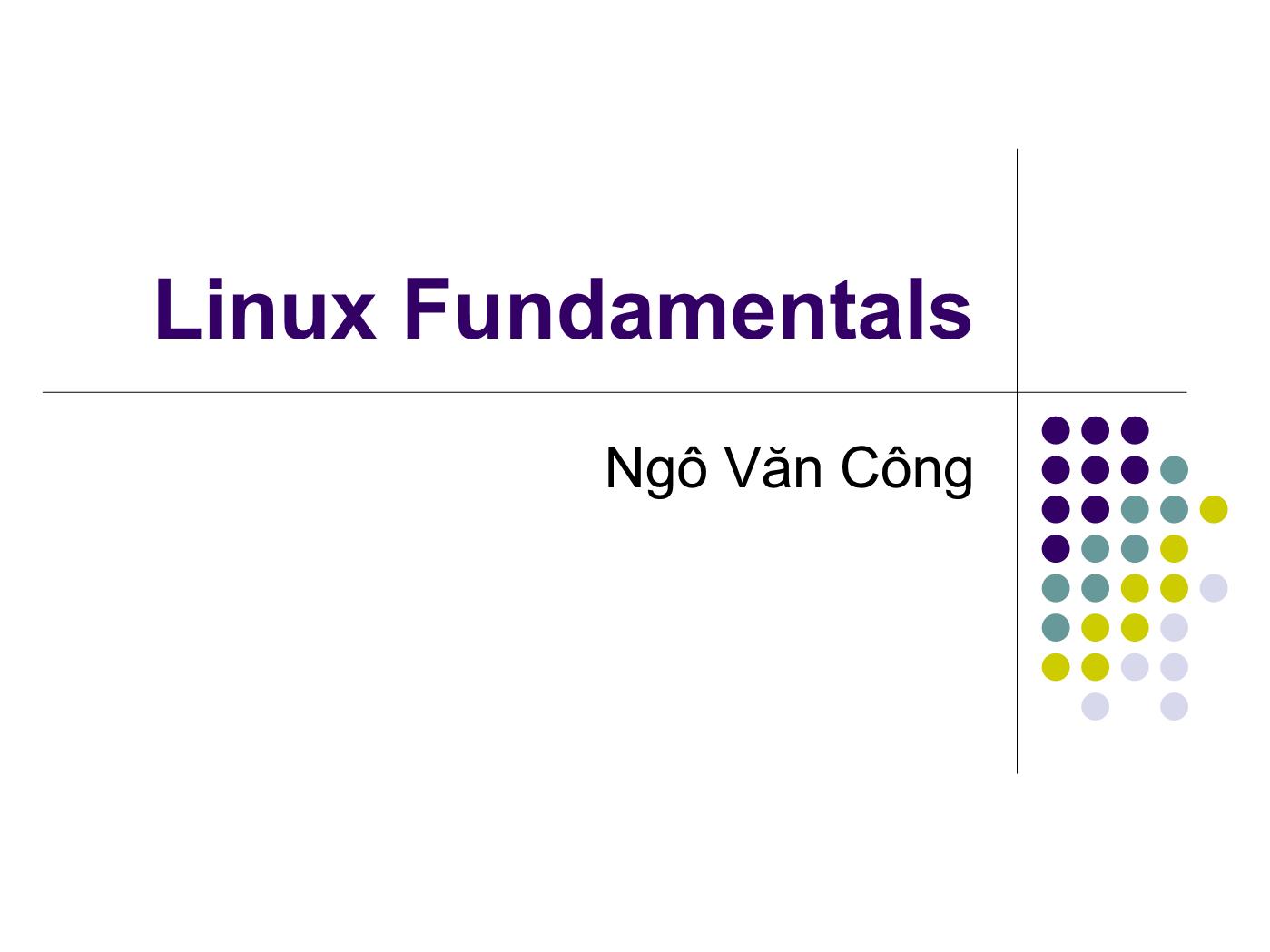
Trang 1
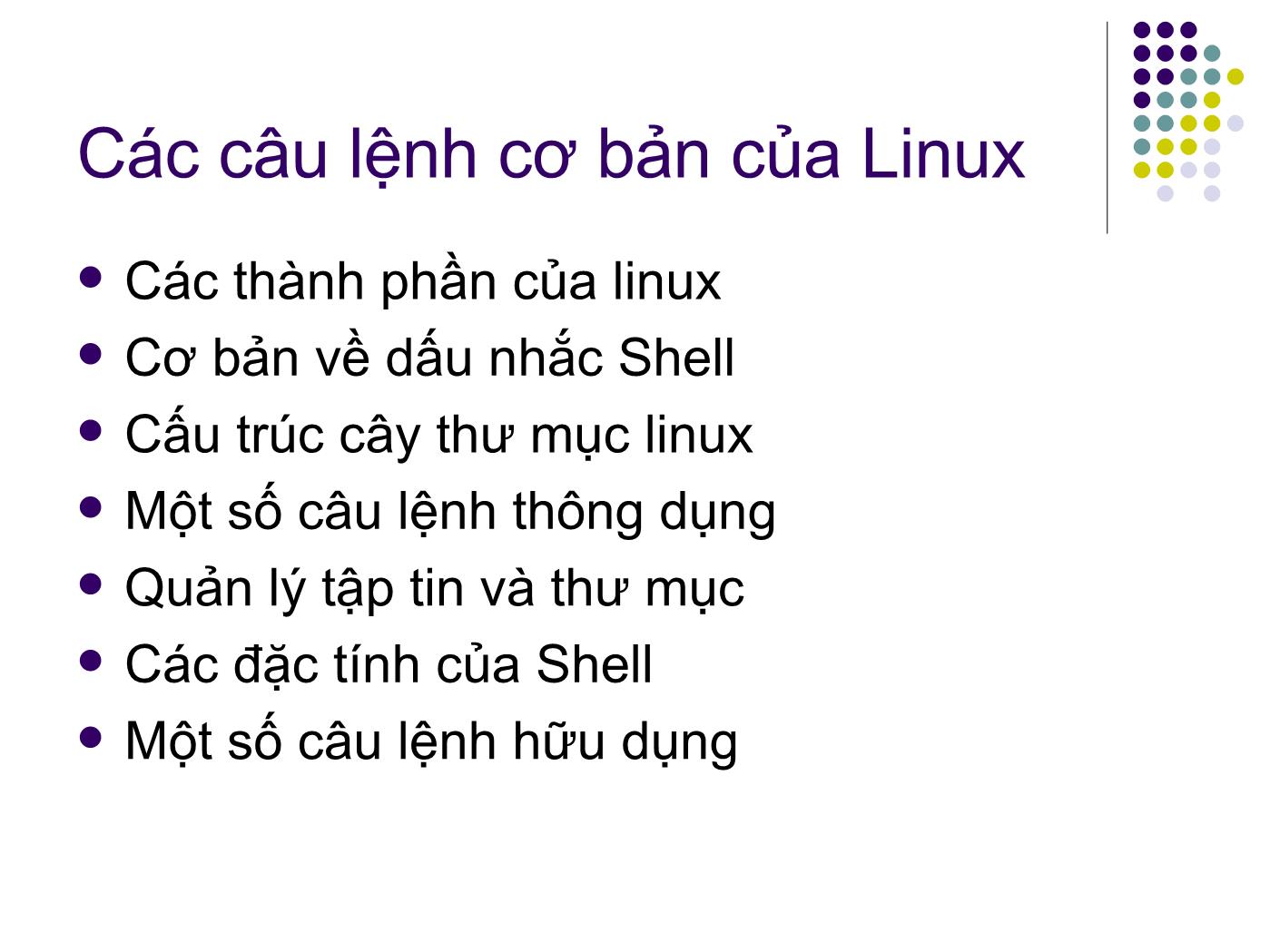
Trang 2
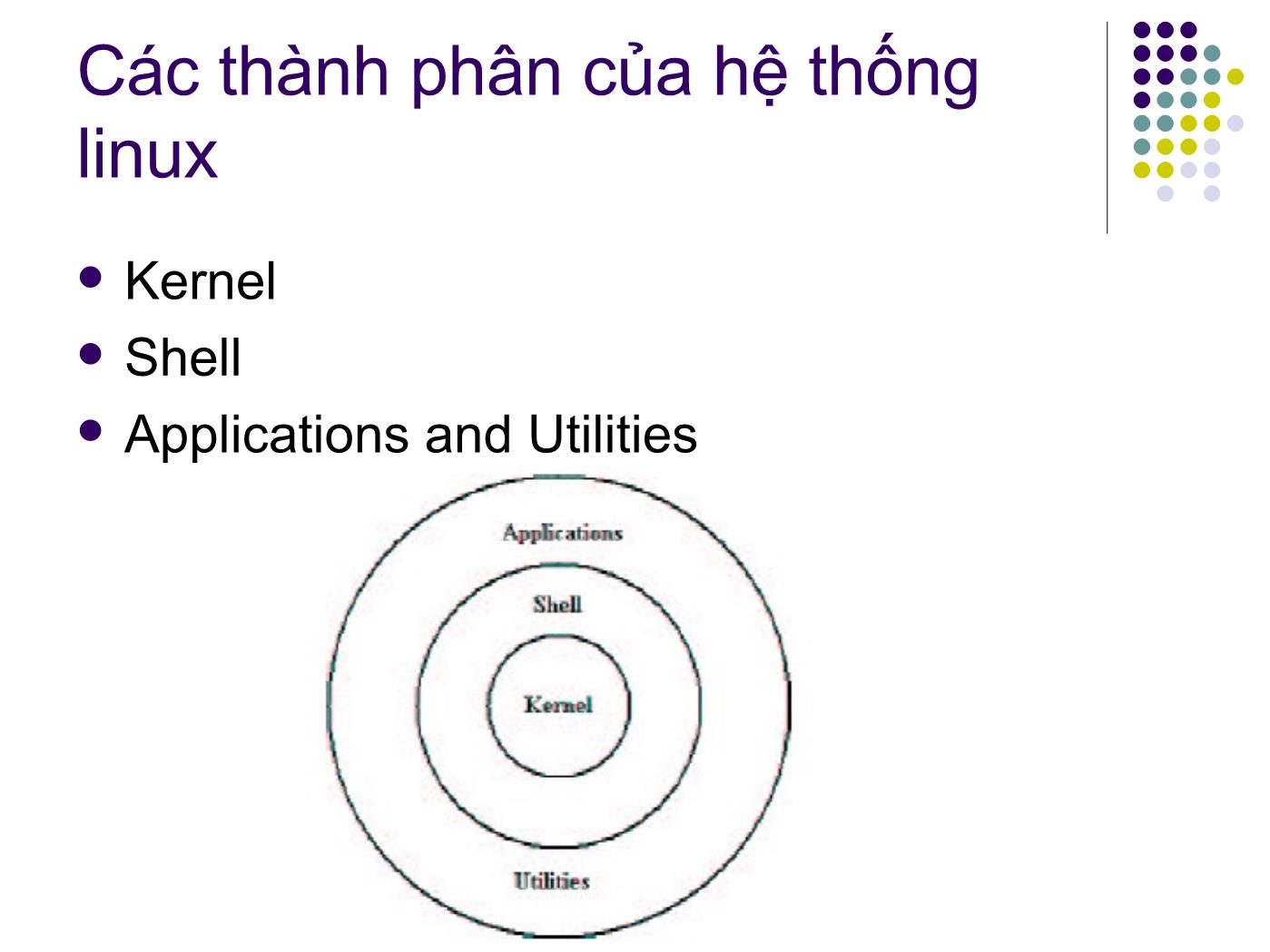
Trang 3
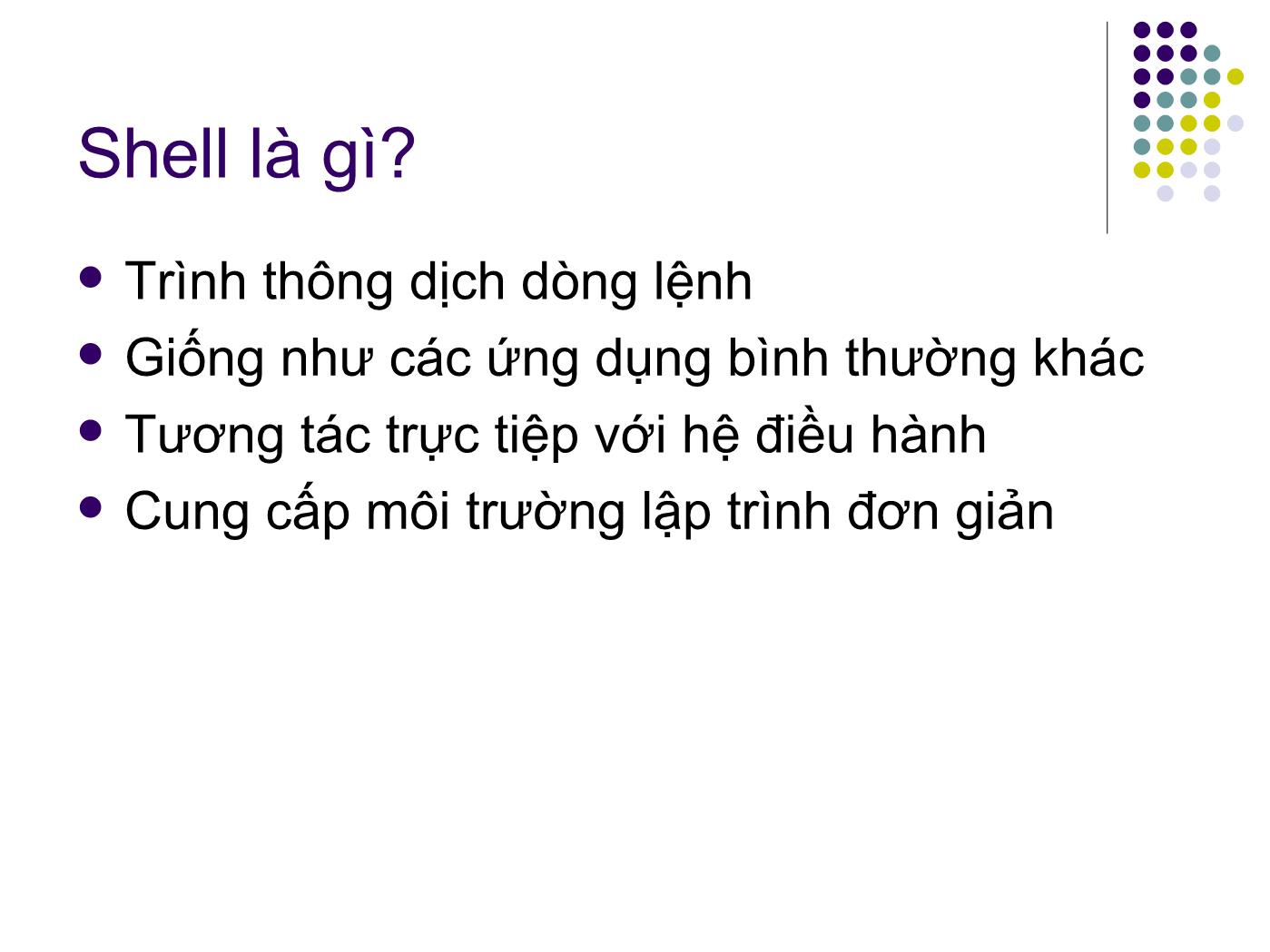
Trang 4
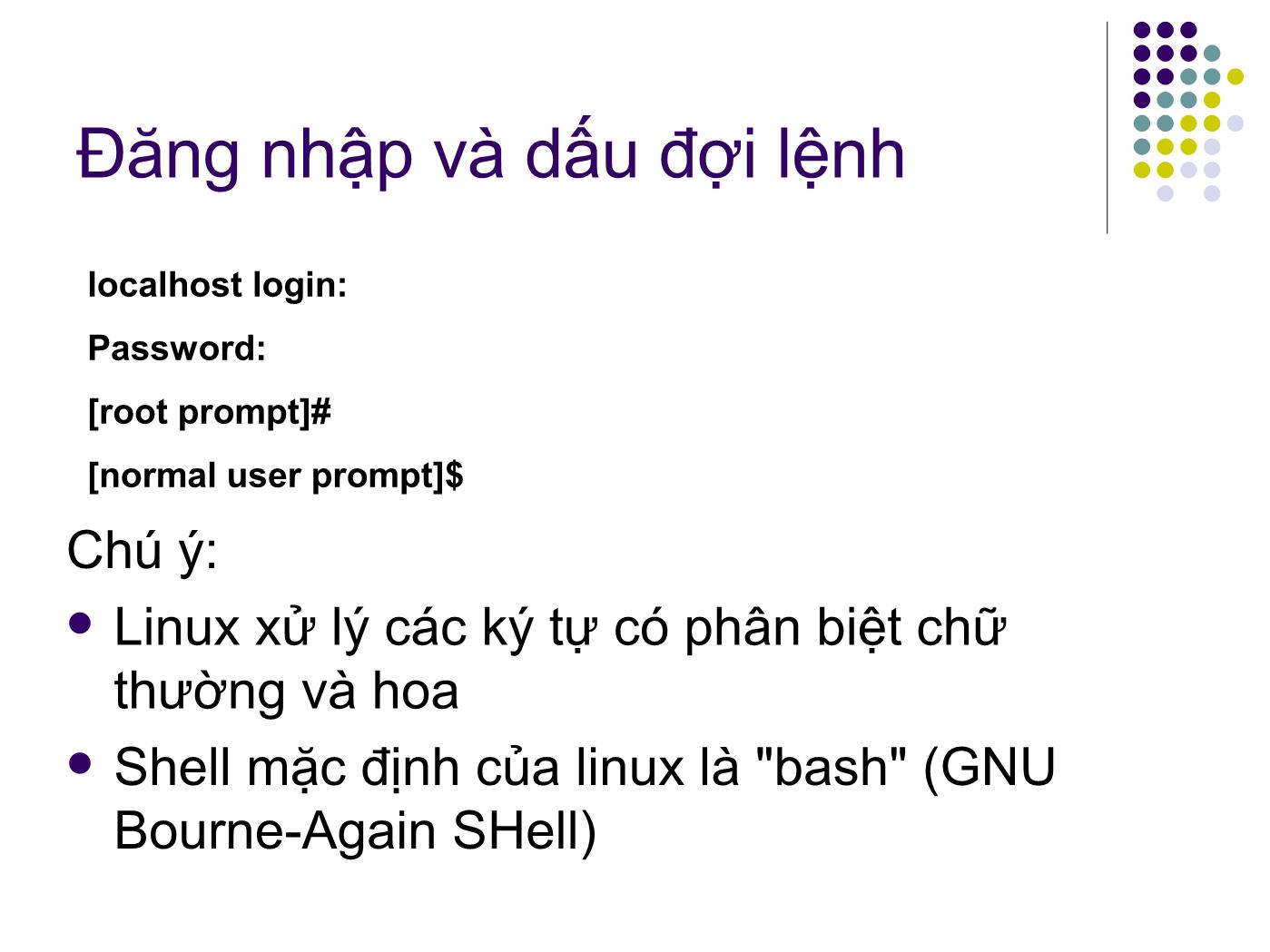
Trang 5
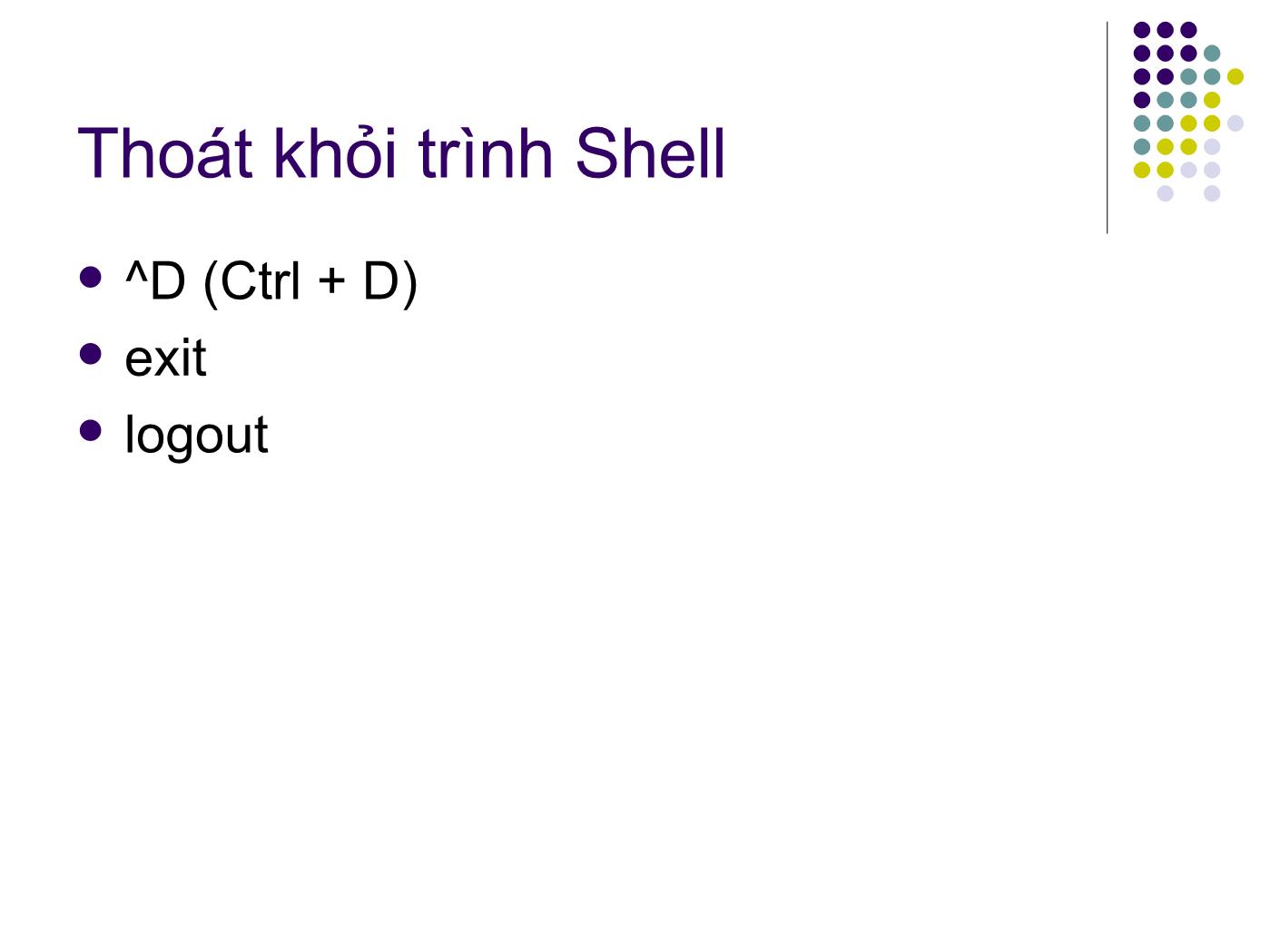
Trang 6
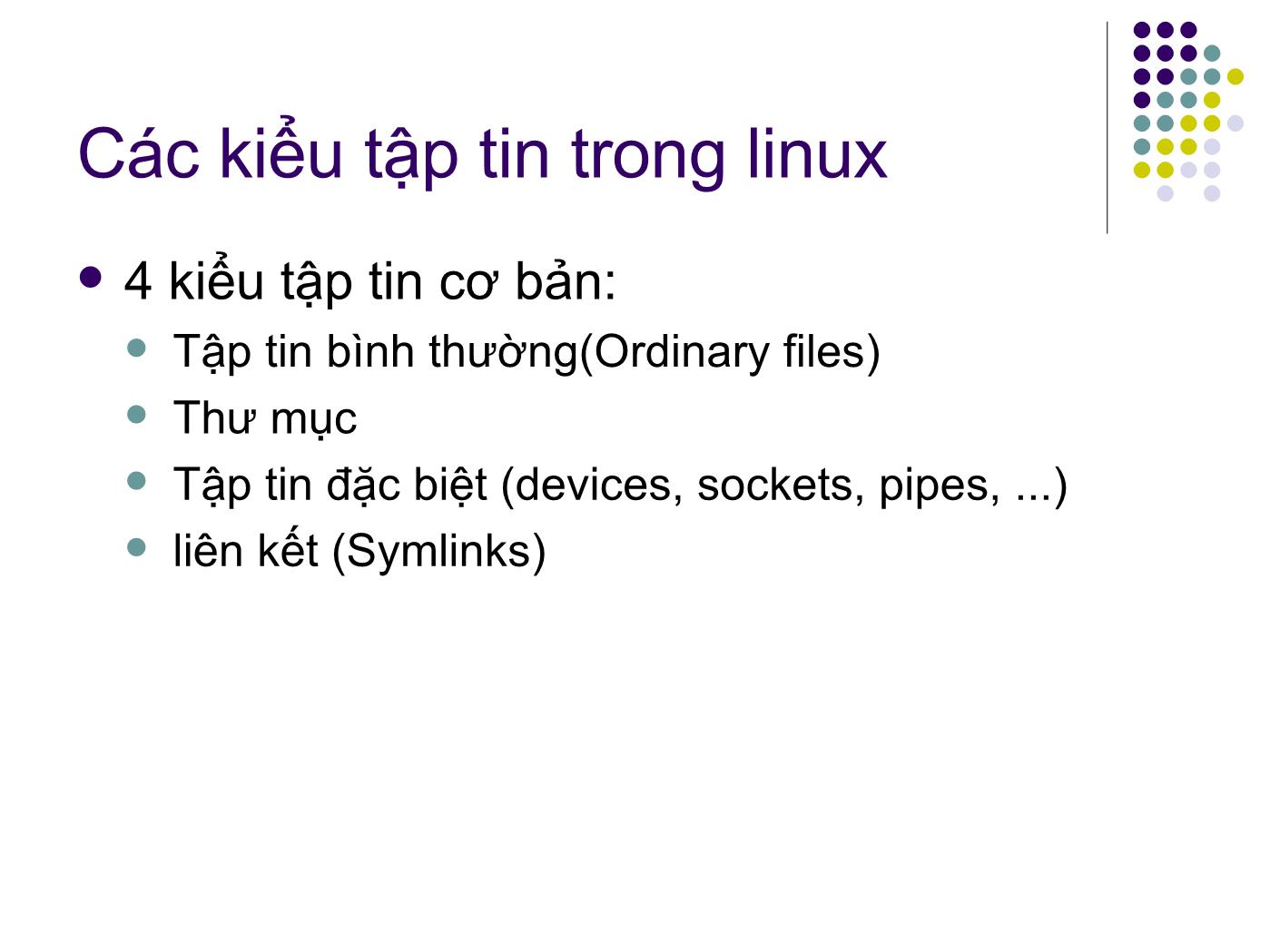
Trang 7
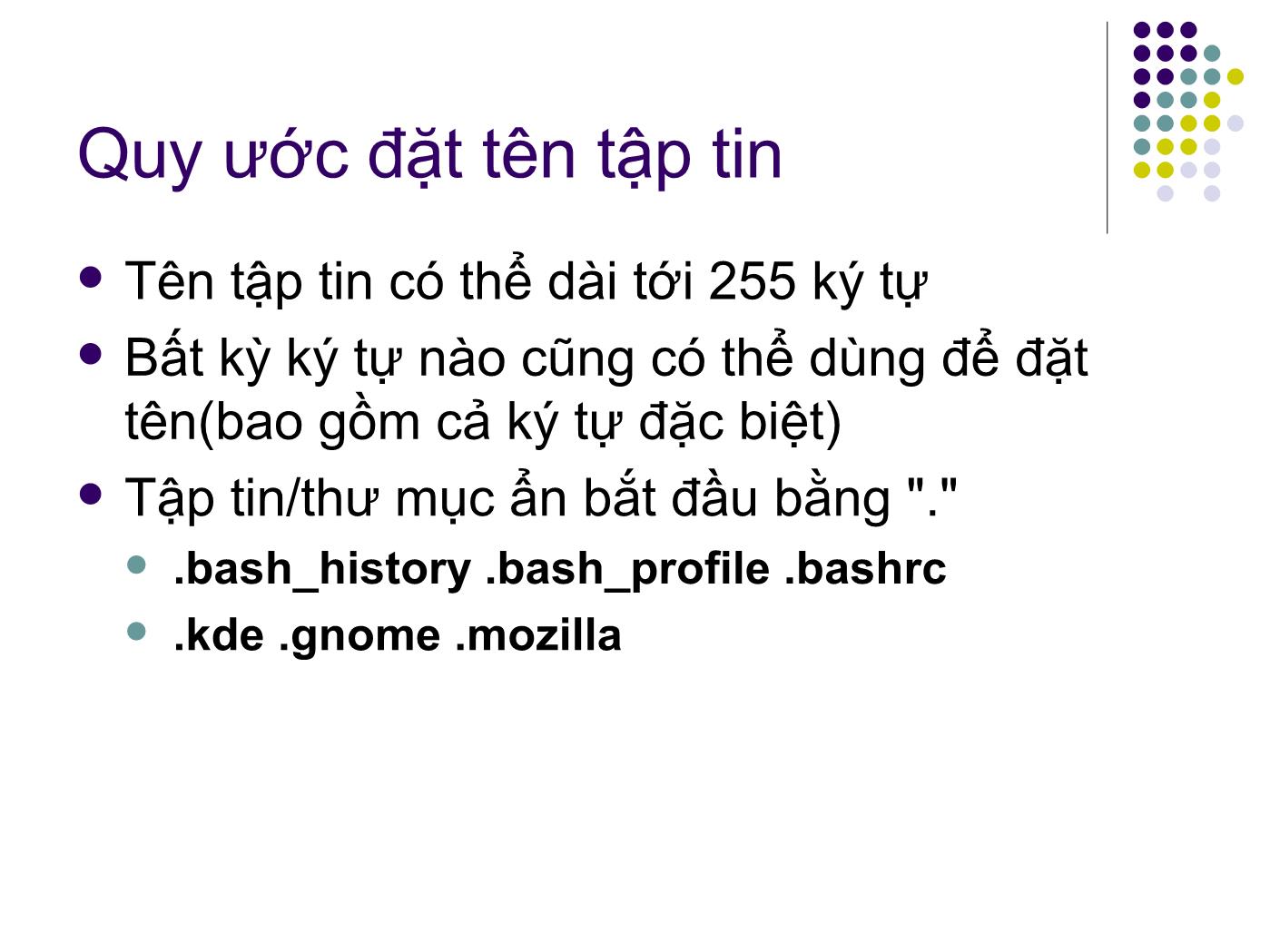
Trang 8
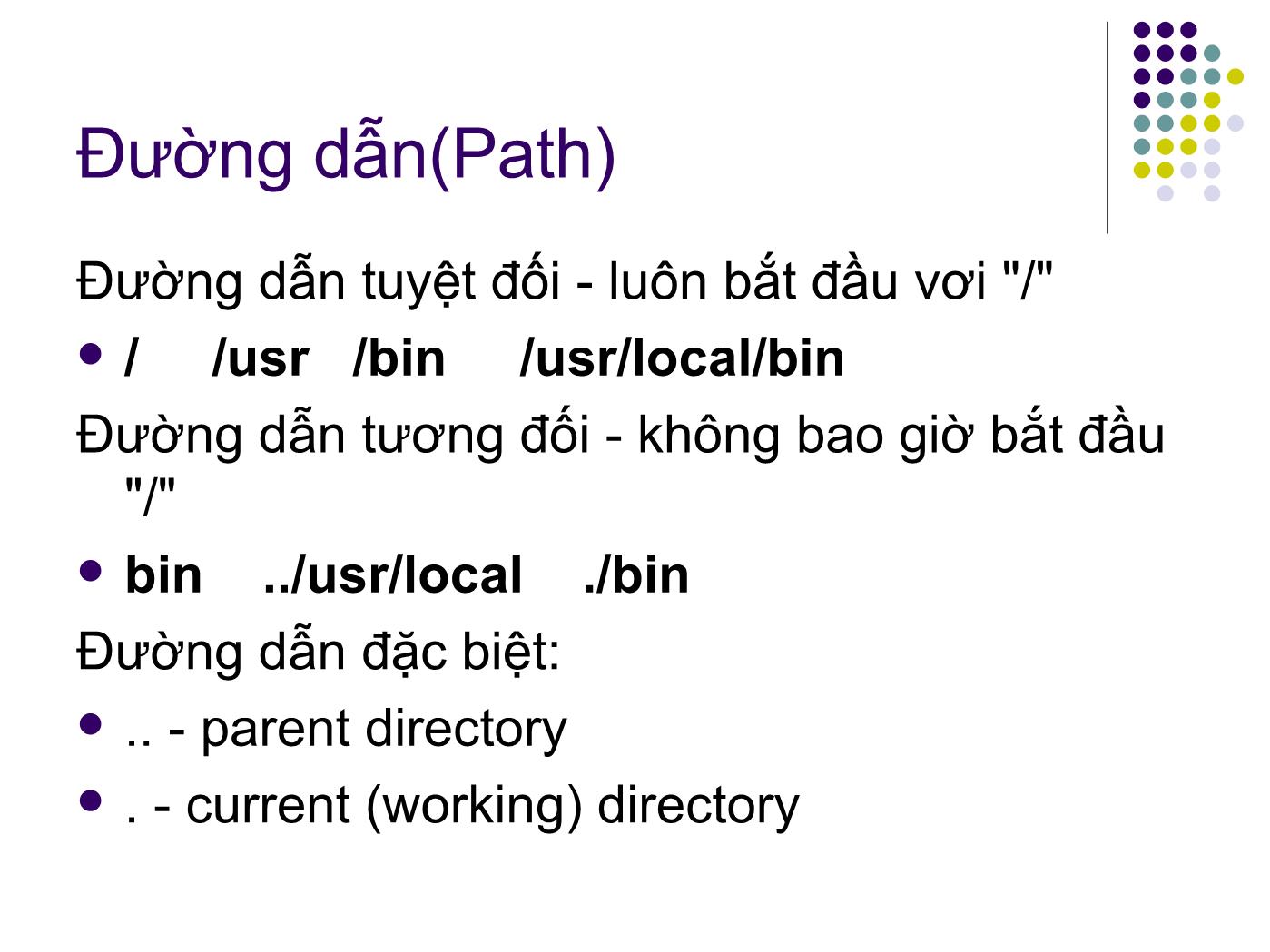
Trang 9

Trang 10
Tải về để xem bản đầy đủ
Bạn đang xem 10 trang mẫu của tài liệu "Bài giảng Hệ điều hành Linux - Bài: Linux Fundamentals - Ngô Văn Công", để tải tài liệu gốc về máy hãy click vào nút Download ở trên
Tóm tắt nội dung tài liệu: Bài giảng Hệ điều hành Linux - Bài: Linux Fundamentals - Ngô Văn Công
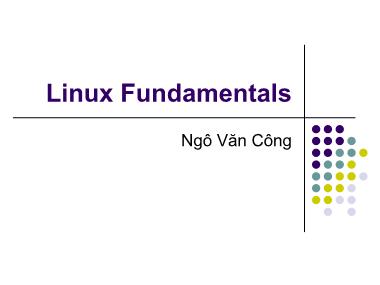
Linux Fundamentals Ngô Văn Công Các câu lệnh cơ bản của Linux Các thành phần của linux Cơ bản về dấu nhắc Shell Cấu trúc cây thư mục linux Một số câu lệnh thông dụng Quản lý tập tin và thư mục Các đặc tính của Shell Một số câu lệnh hữu dụng Các thành phân của hệ thống linux Kernel Shell Applications and Utilities Shell là gì? Trình thông dịch dòng lệnh Giống như các ứng dụng bình thường khác Tương tác trực tiệp với hệ điều hành Cung cấp môi trường lập trình đơn giản Đăng nhập và dấu đợi lệnh Chú ý: Linux xử lý các ký tự có phân biệt chữ thường và hoa Shell mặc định của linux là "bash" (GNU Bourne-Again SHell) localhost login: Password: [root prompt]# [normal user prompt]$ Thoát khỏi trình Shell ^D (Ctrl + D) exit logout Các kiểu tập tin trong linux 4 kiểu tập tin cơ bản: Tập tin bình thường(Ordinary files) Thư mục Tập tin đặc biệt (devices, sockets, pipes, ...) liên kết (Symlinks) Quy ước đặt tên tập tin Tên tập tin có thể dài tới 255 ký tự Bất kỳ ký tự nào cũng có thể dùng để đặt tên(bao gồm cả ký tự đặc biệt) Tập tin/thư mục ẩn bắt đầu bằng "." .bash_history .bash_profile .bashrc .kde .gnome .mozilla Đường dẫn(Path) Đường dẫn tuyệt đối - luôn bắt đầu vơi "/" / /usr /bin /usr/local/bin Đường dẫn tương đối - không bao giờ bắt đầu "/" bin ../usr/local ./bin Đường dẫn đặc biệt: .. - parent directory . - current (working) directory Chạy một câu lệnh trong linux $ command $ /full/path/to/command $ relative/path/to/command Examples: $ ls $ /bin/ls $ ../bin/ls $ ./ls Một số câu lệnh thông dụng Các câu lệnh là các chương trình, các đoạn script, hay các lênh có sẵn của shell passwd - Thay đổi mật khẩu đăng nhập pwd - hiển thị thư mục hiện hành đang làm việc cd - thay đổi thư mục hiện hành đang làm việc ls - liệt kê nội dung thư mục passwd - thay đổi mật khẩu đăng nhập $ passwd Changing password for student (current) UNIX password: New password: Retype new password: Chú ý: Mật khẩu phân biệt thường, hoa Chọn một mật khẩu tốt pwd - hiển thị thư mục hiện hành đang làm việc $ pwd(printing working directory) /home/student cd - thay đổi thư mục hiện hành $ cd /usr [/usr] $ cd bin [/usr/bin] $ cd ../../etc [/etc] $ cd ~ [/home/student] $ cd [/home/student] cd: các tùy chọn Chức năng của lệnh cd :di chuyển tới thư mục đăng nhập (home directory) cd ~ :giống như trên cd .. :Di chuyển lên một cấp (parent directory) cd ~other : Di chuyển vào thư mục nhà(home directory) của người khác cd directory : Di chuyển vào 1 thư mục ls - liệt kê nội dung thư mục $ ls Desktop dir1 dir2 dir3 dir4 dir5 file1 file2 file3 file4 homelist.txt $ ls /home student Cấu trúc lệnh command [options] [arguments] Một số chú ý về dòng lệnh: phân cách nhau bởi khoảng trắng các tùy chọn thường bắt đầu bằng "-" các tùy chọn có thể kết hợp lại với chỉ 1 "-" tùy chọn và cú pháp của lệnh có trong "man page" không phải tất cả các lệnh của linux đều theo chuẩn trên Linux cho phép tùy chọn đặt sau tham số Xem trợ giúp man - online manual info - manual in Info format Sử dụng man: $ man command Di chuyển trong trang nội dung của lệnh man Key Function Spacebar next page b previous page q quit How to use man? Các phím điều khiển trên thiết bị cuối ^C Dừng thao tác ^D Kết thúc tệp ^\ Kết thúc lệnh ^H Xóa ngước lại 1 ký tự ^W Xoá tới 1 ký tự ^U Xoa ngược tới đầu dòng Arrow - Di chuyển ngược/tới 1 ký tự Quản lý tệp/thư mục Create Copy Move/Rename Remove View mkdir - Tạo một thư mục mkdir [OPTION] DIRECTORY ... $ mkdir dir1 $ mkdir dir1 dir2 -p: Tạo thư mục cha nếu cần thiết $ mkdir -p dir3/dir4 rmdir - Xóa các thư mục rỗng rmdir [OPTION] DIRECTORY ... $ rmdir dir1 $ rmdir dir1 dir2 -p: Xoá tất cả thư mục trong đường dẫn. E.g., ’rmdir -p a/b/c’ giống như ’rmdir a/b/c a/b a’. $ rmdir -p dir3/dir4 touch, cat - Tạo các tệp $ touch file1 $ touch file2 file3 $ cat > file4 ^D cp - Sao chép các tập tin và thư mục cp [OPTION] SOURCE DEST $ cp file5 file6 $ cp file5 /tmp -f: force overwrite -i: interactive mode -r,-R: copy recursively $ cp -r dir1 dir5 mv - Di chuyển(đổi tên) tập tin mv [OPTION] SOURCE DEST $ mv file5 file6 $ mv file6 /tmp $ mv dir1 dir2 -f: force overwrite -i: interactive mode rm - Xóa tập tin và thư mục rm [OPTION] FILE $ rm file6 $ rm file4 file5 -f: force overwrite -i: interactive mode -r,-R: remove recursively $ rm -rf dir2 NEVER do as root: "rm -rf /" Liên kết biểu tượng ln –s example2.txt example1.txt ln - Tạo một liên kết biểu tượng tới tập tin ln [OPTION] TARGET [LINK_NAME] -f: Xóa tệp trong thư mục đích -s: Tạo liên kết mềm(symbolic links) thay vì liên kết cứng(hard links) $ ln -s /usr/local/bin $ ln -s dir1 firstdir Khái niệm inode Một inode được tạo ra cho mỗi điểm vào trên hệ thống tệp Nội dung của tệp được lưu trong các khối dữ liệu một tệp rỗng = một inode không có khối dữ liệu Một thư mục là một tệp với nội dung là một bảng liên kết một liên kết gắn một tên tệp với một inode của hệ thống tệp Liên kết vật lý (1) Một liên kết vật lý là một quan hệ giữa tên tệp trong thư mục với một inode Có thể có nhiều liên kết vật lý đến cùng một inode Lệnh ln cho phép tạo một liên kết vật lý đến một inode (tệp) đã tồn tại tệp mới chia sẻ cùng inode và khối dữ liệu của tệp ban đầu $ln fbis lien Liên kết vật lý (2) Số liên kết vật lý đến một inode có thể được xem bằng lệnh ls –l $ ls -l -rw-rw-r-- 1 user1 user1 0 Nov 12 15:19 file drwxr-xr-x 2 user1 user1 4096 Dec 14 17:50 dir Tại sao với một thư mục luôn có ít nhất 2 liên kết vật lý? Xoá một tệp (lệnh rm) đồng nghĩa với xoá một liên kết Nếu là liên kết vật lí cuối cùng trỏ đến inode được xoá thì các khối liên quan đến inode cũng được xoá theo Liên kết biểu tượng vs. Liên kết v
File đính kèm:
 bai_giang_he_dieu_hanh_linux_bai_linux_fundamentals_ngo_van.pdf
bai_giang_he_dieu_hanh_linux_bai_linux_fundamentals_ngo_van.pdf

